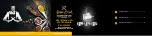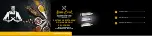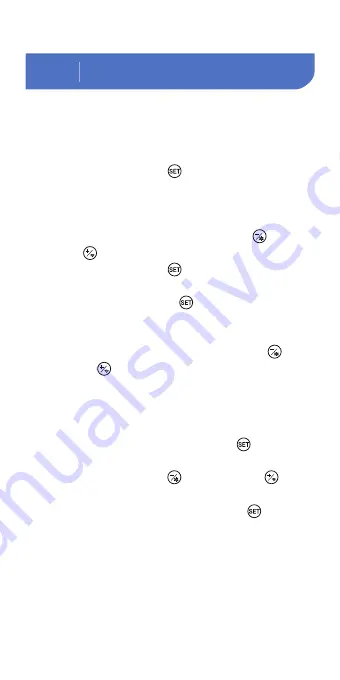
3.1 Ajuste de temperatura y ajuste del
temporizador
1. Presione el botón “ ” para ingresar a
main modo de configuración de interfaz.
2. Cuando el icono de temperatura
establecida parpadea, puede ajustar la
temperatura presionando el botón “ ” o el
botón “ ”.
3. Presione el botón “ ” nuevamente para
configurar las horas de la cuenta regresiva,
otra presione el botón “ ” para configurar
los minutos de la cuenta regresiva.
Nota: Mantenga presionado el botón “ ” o
el botón “ ” aumentará o disminuirá
Valor de temperatura rápidamente.
3.2 Elija un modo preestablecido
1. Presione y sostenga el botón “ ” para
ingresar al menú.
2. Presione el botón “ ” o el botón “ ”
para elige comida y sabor.
3. Mantenga presionado el botón “ ”
nuevamente para confirmar su elección.
4. El sistema redirigirá automáticamente a la
interfaz principal al mismo tiempo.
3.3 Cómo Calibrar
1.Mantenga presionado el botón “ ” para
ingresar a la interfaz de calibración.
2. Presione el botón “ ” para elegir
"Calibrar".
3. Presione el botón “ ” o el botón “ ” para
calibrar la temperatura.
4. Mantenga presionado el botón “ ” durante
segundos y volverá al menú principal.
3.4 Cambiar entre la unidad Celsius y
Fahrenheit unidad
1. Mantenga presionado el botón “ ” para
ingresar a la interfaz de configuración de
unidades de temperatura.
2. Presione el botón “ ” para elegir
unidad de temperatura.
3.Presione el botón “ ” o el botón “ ” para
elegir entre la unidad Celsius y la unidad
Fahrenheit.
3.5 Comience a cocinar y deje de cocinar
Presione el botón “ ” para comenzar o
detener la cocción. Puede verificar el estado
de trabajo en la esquina superior izquierda de
la pantalla.
4.1 Obtenga Inkbird Pro app para su
teléfono
Busque la aplicación Inkbird Pro en Google
Play o App Store para descargarla de forma
gratuita, o puede escanear el código QR
para descargarla directamente.
4.2.1 Conéctate a tu teléfono
1. Regístrese antes de usar la aplicación
Inkbird Pro. Seleccione su país/región,
ingrese su número de teléfono o correo
electrónico, luego se le enviará un código de
verificación, ingréselo para confirmar su
identidad y el registro está hecho.
2. Abra la aplicación y haga clic en “+” para
iniciar la conexión.
3. Conecte el Inkbird Sous Vide, verifique si
el ícono de Wi-Fi parpadea rápidamente y
confirme en su aplicación si es así, luego
ingrese su contraseña de Wi-Fi para conectarse
a la red inalámbrica, haga clic en Aceptar para
conecta el dispositivo.
4. Conexión exitosa.
Nota: Si ha registrado una cuenta
anteriormente, solo inicie sesión directamente.
4.2.2 Conecte el dispositivo en modo AP
Si el dispositivo no está conectado a su
teléfono,
el ícono de Wi-Fi parpadea rápidamente de
manera predeterminada. Mantenga presionado
el botón “ ” durante segundos para
cambia al modo AP, el ícono de Wi-Fi parpadea
lentamente en modo AP.
1. Abra la aplicación y haga clic en “+” para
iniciar el conexión.
2. Conecte el Inkbird Sous Vide, elija el
Sous Vide, haga clic en “Modo AP” en la parte
superior derecha esquina, verifique si el ícono
de Wi-Fi parpadea lentamente y confirme en su
aplicación si es así, luego ingrese su
contraseña de Wi-Fi para conectarse a la red
inalámbrica, haga clic en OK para conectar el
dispositivo.
3. La aplicación redirigirá a la interfaz de
configuración WLAN de su teléfono, seleccione
“SmartLife-XXXX” para conectarse
directamente al enrutador sin escribir la
contraseña. Regrese a la aplicación e ingrese el
interfaz de conexión automática para hacer clic
en “Listo”.
4. Conexión exitosa.
4.3 Restablecimiento de Wi-Fi
Mantenga presionado el botón “ ” durante 5
segundos para restablecer el Wi-Fi, luego repita
los pasos para conectarse con su teléfono. El
dispositivo solo es compatible con el enrutador
Wi-Fi de 2.4GHz.
4.4 Interfaz de Operación en Inkbird Pro
Configuraciones
03
65